Word 2007--稿纸功能
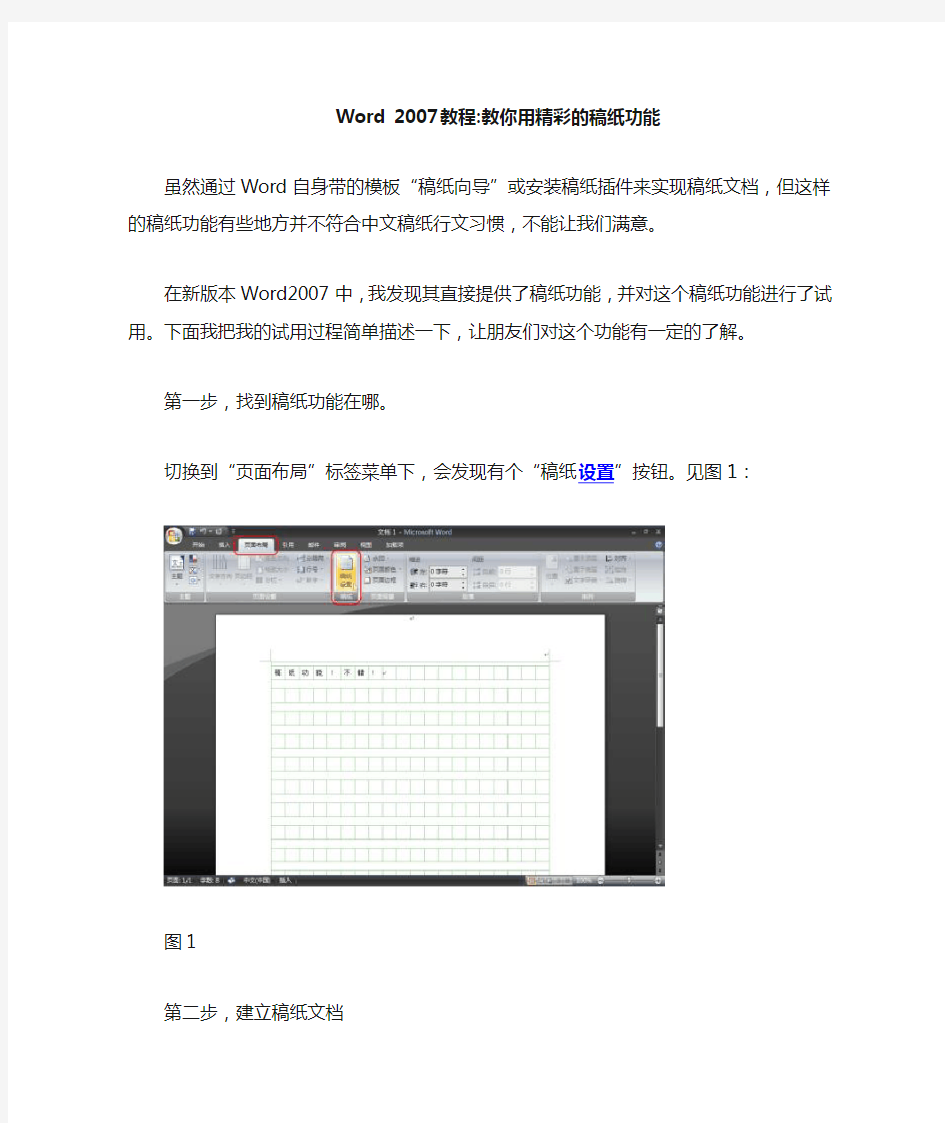

Word 2007教程:教你用精彩的稿纸功能
虽然通过Word自身带的模板“稿纸向导”或安装稿纸插件来实现稿纸文档,但这样的稿纸功能有些地方并不符合中文稿纸行文习惯,不能让我们满意。
在新版本Word2007中,我发现其直接提供了稿纸功能,并对这个稿纸功能进行了试用。下面我把我的试用过程简单描述一下,让朋友们对这个功能有一定的了解。
第一步,找到稿纸功能在哪。
切换到“页面布局”标签菜单下,会发现有个“稿纸设置”按钮。见图1:
图1
第二步,建立稿纸文档
在应用稿纸功能时,既可以新建空的稿纸文档,也可以向现有文档应用稿纸设置使其成为稿纸文档。
这里以新建一个“方格式稿纸”文档为例,步骤如下:
1、新建一个文档,然后单击图1所示的“稿纸设置”按钮,这时会弹出“稿纸设置”对话框。在对话框上的“格式”下拉列表中选择方格式稿纸,见图2:
图2
2、在“稿纸设置”对话框中设置方格式稿纸的属性,见图3:
图3
3、设置好方格式稿纸后,单击对话框上的“确定”按钮即可。
这样就新建了一个方格式稿纸文档,当然您也可以根据自己的需要尝试建立和使用其他格式稿纸的文档。
要想使现有文档应用稿纸设置,使其成为稿纸文档,直接打开这个文档,然后按照上面的步骤操作就可以了。
第三步、对稿纸文档的稿纸设置进行更改和删除
单击“稿纸设置”按钮,在弹出的“稿纸设置”对话框中就可以对稿纸文档的稿纸设置进行更改和删除了。
对稿纸设置进行更改就不用多说了,在这说说对稿纸设置如何进行删除。在“稿纸设置”对话框山“格式”下拉列表中选择“非格式文档”,然后点击“确定”按钮即可删除文档中的稿纸设置。
第四步、中文行文规范试用
根据我的试用,发现Word2007稿件功能产生的稿件文档很符合中文行文规范。其中,中文的标点不能出现在行首,在稿纸中,行末标点要跟随行末文字出现在稿纸方格外,这点Word2007产生的稿纸文档也做到了,见图4:
图4
在“稿纸设置”对话框上也可自行设置行文格式,见图5:
图5
结语:通过我对Word2007稿纸功能的试用,发现这个功能很实用,且产生的稿纸文档质量很高。看完我对我试用过程的简单描述,相信您已经对这个功能有了一定的认识,自己尝试一下吧。
告诉您一个好玩的发现!在打开页眉编辑区后,在页眉编辑区中可把稿纸方格选中直接删除达到删除“稿纸设置”应用的目的,也可对稿纸方格进行变形和移动,恶作剧一把。:)
看看我的比较酷的稿纸文档,哈哈!见图6:
图6
Office2003与2007完美共存的办法
Office2003与2007完美共存的办法 在现在的办公软件中, Microsoft出品的 Office集成办公软件占据了绝大多数的市场份额,从最初的 Office 2000,到后面的 Office 2003以至近两年刚发行的 Office 2007,它直观的界面、强大的文字处理功能和出色图表计算,让我们大大简化了日常办公的烦琐。可在实际的工作中,数据交换和传输已经成了必不可少的工作单元,当一份文件传到你的电脑上,如何用正确的软件版本打开,有以下几种使用方法,供参考。 1 、安装双版本 Office软件 有一部分人,安装 Office 2007只是为了尝鲜,实际工作中还是使用 Office2003。但在默认情况下,安装 Office 2007时,安装程序就会自动将老版本的 Office程序卸载。没关系,我们只需稍作设置,旧的不去,新的照来置,就可以让 Office 2007和 Office2003共存在 一个系统中。 安装 Office 2007时,选择“自定义”安装方式,安装程序会自动扫描到系统中已经安装的 Office程序,并提供 3种升级安装方式。这里选择“保留所有早期版本”,安装完成后,我们可以在程序菜单中同时看到 Office 2003和 Office 2007了。 2 、 Office 2003和 Office 2007打开文档优先级设定 当系统同时安装 office 2003和 office 2007两个版本的 office办公软件的时候,双击打开一个 office文档(Word/Excel/Powerpoint),默认使用应是按照最后安装为优先的规则,而在工作和实际应用中按照个人喜好来使用,怎样改变默认方式来打开呢? 开始→运行→输入 excel2003的安装路径,例如 (含开始的引号 ):"C:\Program Files\Microsoft Office\Office11\excel.exe" /regserver 其它的如法炮制, OK!这样,双击任意一个 Office文档则默认用 Office 2003打开,同时 Office 2007也可从开始→程序中打开使用,两全其美。 然后在文件类型里找到xls,选高级,新建操作“使用Microsoft Office 2007打开”,路径是07的excel的路径,其他的如法炮制,这样右击图标就有用07打开的选项了。 但选用07打开后,如果是word文档,又会弹出安装对话框,怎么办呢? 其实很简单,在文件夹选项的查看里,把“使用简单文件共享”前的勾去掉,找到C:\Program Files\Common Files\Microsoft Shared\OFFICE12\Office Setup Controller\setup.exe,右击选属性,在安全里把所有用户的权限设为拒绝,再运行 word2007看看,是不是完美共存啊??
粤语拼音的姓名对照表
AH 亚AH 雅AU 区AU 欧BIK 碧BIK 璧BING 丙BING 冰BING 秉BING 炳BIT 必BONG 邦BUN 斌CHAI 仔CHAI 齐CHAI 齐CHAK 翟CHAK 泽CHAM 湛CHAN 陈CHAN 灿CHAN 璨CHAN 镇CHAN 赞CHAN 瓒CHANG 郑CHAT 七CHAU 舟CHAU 周CHAU 洲CHAU 秋CHAU 邹CHEN 陈CHENG 郑CHEONG 张CHEONG 章CHEUK 灼CHEUK 卓CHEUK 卓CHEUK 棹CHEUK 绰CHEUK 焯CHEUNG 昌CHEUNG 长CHEUNG 张CHEUNG 祥CHEUNG 掌CHEUNG 翔CHEUNG 象CHEUNG 璋CHEUNG 蒋CHEUNG 锵CHI 子CHI 之CHI 次CHI 池CHI 志CHI 枝CHI 知CHI 芝CHI 芷CHI 姿CHI 祉CHI 致CHI 戚CHI 梓CHI 智CHI 紫CHI 慈CHI 志CHI 赐CHI 炽CHIANG 张CHICK 戚CHIGN 净CHIK 戚CHIK 绩CHIK 积CHIN 前CHIN 展CHIN 钱CHIN 钱CHIN 芊CHING 正CHING 呈CHING 青CHING 政CHING 贞CHING 情CHING 清CHING 晴CHING 晶CHING 程CHING 程CHING 菁CHING 靖CHING 精CHING 澄CHING 静CHIT 哲CHIU 肖CHIU 招CHIU 俏CHIU 昭CHIU 钊CHIU 钏CHIU 朝CHIU 超CHIU 照CHIU 赵CHIU 潮CHIU 霄CHO 祖CHO 曹CHO 袓CHOI 才CHOI 再CHOI 材CHOI 采CHOI 财CHOI 彩CHOI 载CHOI 蔡CHOI 赛CHOK 作CHONG 壮CHONG 庄CHONG 庄CHONG 创CHOR 佐CHOR 初CHOR 楚CHOR 础CHOW 周CHOW 邹CHOY 蔡CHU 朱CHU 柱CHU 珠CHU 曙CHU 焌CHUEN 川CHUEN 中CHUEN 全CHUEN 春CHUEN 泉CHUEN 传CHUEN 铨CHUI 徐CHUI 崔CHUI 隋CHUI 翠CHUI 趣CHUM 覃CHUN 俊CHUN 津CHUN 珍CHUN 振CHUN 晋CHUN 浚CHUN 真CHUN 秦CHUN 竣CHUN 进CHUN 隽CHUN 榛CHUN 臻CHUN 骏CHUN 椿CHUN 蓁CHUNG 仲CHUNG 冲CHUNG 宗CHUNG 忠CHUNG 松CHUNG 重CHUNG 从CHUNG 颂CHUNG 诵CHUNG 聪CHUNG 锺CHUNG 锺CHUNG 琮CHUNG 璁DIK 迪DIK 荻DIU 吊FAT 发FA 花FAI 晖FAI 辉FAN 帆FAN 芬FAN 范FAN 勋FAN 熏FANG 方FAT 佛FEI 飞FEI 菲FO 科FOG 霍FOK 霍FONG 方FONG 芳FOO 火FOO 伙FOO 符FOOK 服FOOK 福FOON 宽FOON 欢FORK 霍FU 芙FU 符FU 傅FU 富FUI 奎FUK 褔FUNG 丰FUNG 风FUNG 峰FUNG 烽FUNG 逢FUNG 冯FUNG 冯FUNG 枫FUNG 凤FUNG 锋FUNG 丰HING 兴HA 夏HA 夏HA 霞HAN 闲HAN 娴HANG 行HANG 亨HANG 杏HANG 幸HANG 幸HANG 恒HANG 衡HANG 铿HANG 姮HANG 珩HANG 蘅HANG 恒HAU 口HAU 巧HAU 孝HAU 侯HAU 厚HAU 校HEI 希HEI 晞HEI 喜HEI 器HEI 熹HEI 羲HEI 禧HEI 曦HEI 浠HEUNG 向HEUNG 香HEUNG 香HIM 谦HIN 衍HIN 轩HIN 宪HIN 献HIN 骞HIN 显HING 卿HING 庆HING 罄HING 馨HIP 协HIU 晓HO 可HO 好HO 何HO 河HO 浩HO 荷HO 皓HO 贺HO 豪HO 濠HO 颢HO 灏HOI 海HOI 凯HOI 开HOI 爱HOI 恺HOI 垲HOI 铠HOK 学HOK 鹤HON 侃HON 汉HON 翰HON 韩HON 瀚HONG 匡HONG 航HONG 康HONG 康HOU 侯HSU 许HSUI 许HUANG 黄HUEN 萱HUEN 禤HUI 许HUI 昫HUNG 孔HUNG 孔HUNG 洪HUNG 洪HUNG 红HUNG 虹HUNG 雄HUNG 熊HUNG 熊HUNG 鸿HWANG 黄I 漪IP 叶JIM 詹KA 加KA 圻KA 家KA 嘉KA 珈KAI 佳KAI 契KAI 桂KAI 启KAI 楷KAI 继KAI 棨KAK 革KAK 极KAM 甘KAM 甘KAM 金KAM 金KAM 淦KAM 琴KAM 锦KAM 鑫KAN 芹KAN 根KAN 勤KAN 简KAN 谨KANG 更KANG 镜KAR 贾KAU 九KAU 球KEI 其KEI 奇KEI 祈KEI 纪KEI 基KEI 淇KEI 期KEI 棋KEI 琪KEI 琦KEI 祺KEI 旗KEI 玑KEI 锜KEI 麒KEI 娸KEI 颀KEUNG 姜KEUNG 强KHOO 古KIM 俭KIM 剑KIN 建KIN 健KIN 坚KIN 键KING 劲KING 景KING 敬KING 璟KING 琼KING 竞KIT 杰KIT 杰KIT 结KIT 洁KIU 乔KIU 娇KIU 桥KIU 翘KIU 荞KO 高KO 高KOK 铬KON 干KONG 江KONG 江KONG 刚KONG 港KOO 古KOON 冠KOON 观KOT 葛KU 古KUA 瓜KUEN 娟KUEN 权KUI 巨KUI 居KUI 渠KUI 驹KUI 举KUI 琚KUK 公KUK 局KUK 谷KUK 菊KUN 贯KUNG 功KUNG 恭KUNG 恭KUNG 龚KUO 古KWAI 贵KWAI 贵KWAI 湀KWAN 君KWAN 均KWAN 坤KWAN 昆KWAN 昆KWAN 焜KWAN 钧KWAN 筠KWAN 群KWAN 关KWAN 关KWING 炯KWOK 国KWOK 郭KWOK 郭KWONG 光KWONG 广KWONG 邝LAI 黎LAI 赖LAI 励LAI 礼LAI 丽LAI 豊LAI 鹂LAM 林LAM 林LAM 淋LAM 琳LAM 霖LAM 临LAM 蓝LAN 兰LAP 立LARM 蓝LAU 柳LAU 流LAU 刘LAU 鎏LAW 罗LEE 李LEI 利LEI 理LEI 莉LEI 奶LEONG 梁LEUNG 良LEUNG 亮LEUNG
Word2007邮件合并功能
微软OFFICE WORD系统中的邮件合并功能,是很多熟练使用WORD的朋友比较喜欢的一种实用工具,它不仅可以批量制作各种文档,还可以制作批量带图片的文档,当然,带图片的要比不带图片的麻烦一些。而笔者使用了2003和2007,比较发现2007比2003更为实用,当然中间也有小的BUG,下面笔者就将近来自己制作单位打印机档案的过程以图解的方式写出来,以供大家共同学习研究,希望通过这篇文章帮助需要这方面信息的朋友们,简化繁杂的工作,为简便的工作。 1、首先我们以EXCEL2007建立一个EXCEL文档,建立上你需要的“字段”,如下图,我建立了“ID、PringIMG、品牌、型号......”等需要的字段,其中:"PringIMG"字段为图片所以的路径,这里特别提醒,图片的路径中需要使用如下的格式:“D:\\信息档案 \\PrintIMG\\1600KIII.JPG”这里的“\”路径符号,必须使用“\\”这种格式,而路径,以你的实际路径为准,这里显示的是我的例文使用的路径。如果路径中的“\”不变更成“\\”,那么将会出错,这一点很重要。建立好EXCEL文档后,在这些字段中输入相应的信息,以备显示使用。如下图: 注意:在EXCEL数据源中,第一行被默认当作字段名称,所以我们在建立EXCEL表时,必须保证符合这个要求,不然在我们接下来建立WORD和EXCEL表格之间的链接时会出错。
2、使用MS WORD2007建立一个新文档,或者打开你已经建立好的文档,这个文档就是你未来输出打印时需要的样子,也就是你要打印的文档的模板,而全部EXCEL数据表中的数据,将通过套用这个模板实施打印。以得到你需要的效果,具体模板的样子,你可以根据自己的需要制作,这个部份不单独讲解,因为WORD文档制作大家都会,所以我直接进入本文的重点,在大家建立好的文档中应用“邮件合并”功能,实现图文输出。 当我们建立好WORD2007文档后,我们就可以建立“邮件合并”了,在WORD2007中,已经把“邮件合并”功能单独提到了菜单中,可见微软是多么重视这个功能,也看得出使用者对这个功能的喜好程度。 我们单击菜单栏上的“邮件”标签,进入“邮件合并”子菜单,如下图,这时我们需要做的是先建立WORD2007文档与EXCEL2007文档(就是我们开始时建立的EXCEL文档)中间的数据链接关系。
粤语拼音与中文对照
乜(mie)什麽(你讲乜啊?) 嘅(ge)的(喱个系我嘅女朋友。) 嬲(niao)生气(我好嬲你!) 系(xi)是(你真系个好人嘞!) 咁(han)如此,这样(咁都得?) 哋(die)相当馀国语中的“们”字用法(佢哋仲系唔系人嚟嘎?)唔(wu)不是(佢哋仲系唔系人嚟嘎?) 睇(di)看(今晚我哋睇电视罗!) 啲(di)的,那些(喱啲系乜嚟嘎?) 冧(lin)陶醉(我好冧啊!) 冇(mao)没有(我冇钱啦!) 惗(nie)想(惗紧乜嘢啊?——再想什麽?) 嘎(ga)语气助词(如系唔系嘎?) 咩(mie)什麽(你讲咩啊?) 嗻(zhe)语气助词(系咁嗻) 嗟(jue)语气助词 嚟(li)来(过嚟啦!) 叻(li)很棒(你好叻啊!) 喱(li)那(喱啲系乜嚟嘎?) 咪(mi)不要(咪搞我!) 梗(geng)当然(梗系啦!) 喺(bei)在(你喺边喥啊?) 抦(bing)殴打(信唔信我柄你啊?) 啵(bo)语气助词(系啵!) 俾(bi)给(快啲俾钱!) 嘈(cao)吵(你哋唔好咁嘈啦!) 噏(xi)唠叨(你唔好再噏我啦!) 掟(ding)扔(垃圾唔好乱掟啊!) 嘞(le)语气助词(你真系个好人嘞!) 靓(liang)漂亮或表示幼稚(你好靓女啊!) 囖(lo)语气助词(就系囖) 揾(wen)找(搵到工啦?) 嗮[嘥] 浪费(真系嗮气嘞……) 攞或摞(luo)拿(攞钱去边啊?) 咦[噫] (yi)语气助词(咦?你系边个?) 咗(zuo)了(你食咗饭未啊?) 喔(wo)语气助词(系喔。) 疴(ke)拉(尿)(我去咗疴尿啊!) 拗(ao)矛盾(你哋喺喥拗紧乜啊?) 乸(na)雌性(乜佢咁乸性嘎?) 撩(liao)挑(你唔好撩起我把火啊!) 拎(lin)拿(拎部电脑去整先。) 啖(dan)量词,相当於“口”(饮啖水先!) 憇(qi)哄(憇细路仔咩?)
Office2003与2007的区别
2003与2007的区别 Office Word 2007 通过将一组全面的撰写工具与易于使用的界面相结合,来帮助人们创建和共享具有专业外观的文档。下面是Office Word 2007 可以帮助您更快地创建具有专业外观的文档的10 大理由。 减少设置格式的时间,将主要精力集中于撰写文档。 全新的面向结果的界面可在您需要时提供相应的工具,从而便于您快速设置文档的格式。现在,您可以在Office Word 2007 中找到适当的功能来更有效地传达文档中的信息。 借助新的格式设置功能和更具感染力的图片更有效地传达信息。 新增的图表制作功能和绘图功能包括三维形状、透明度、投影以及其他效果,可以帮助您创建具有专业外观的图形,使文档能够更加有效地传达信息。通过“快速样式”和“文档主题”,您可以快速更改整个文档中的文本、表格和图形的外观,使之符合您喜好的样式或配色方案。 使用预定义的内容快速构建文档。 使用Office Word 2007 中的构建块,可以基于常用的或预定义的内容(如免责声明文本、重要引述、侧栏、封面以及其他类型的内容)来构建文档。这样您就可以避免花费不必要的时间来重新创建内容,还有助于确保组织内创建的所有文档的一致性。 与使用不同平台和设备的用户进行交流。 Office Word 2007 提供了与他人共享文档的选项。您无需增加第三方工具,就可以将Word 文档转换为可移植文档格式文件(PDF) 或XML Paper Specification (XPS) 格式,从而可以与使用任何平台的用户进行广泛交流。 快速比较文档的两个版本。 使用Office Word 2007 可以很方便地找出对文档所做的更改。它通过一个新的三窗格审阅面板来帮助您查看文档的两个版本,并清楚地标出删除、插入和移动的文本。 使用Office Word 2007 和Microsoft Office SharePoint Server 2007 控制文档审阅过程。 使用Office SharePoint Server 2007 中内置的工作流服务,您可以在Office Word 2007 中启动和跟踪文档的审阅和批准过程,这样就可缩短组织内的审阅周期,而且无需学习新工具。
日语和罗马拼音对照
日语和罗马拼音对照Country road このみちずっと行けば あのまちにつづいてる 気がするCountry road 一人ぼっちおそれずに 生きようと梦みてた さびしさ押しこめて强い自分を 守って行こう Country road このみちずっと行けば あのまちにつづいてる 気がするCountry road 歩き疲れななづむと うかんでくるふるさとの街 丘をまく坂のみち そんなぼくを叱っている Country road このみちずっと行けば あのまちにつづいてる 気がするCountry road 故乡的路 どんなくじ けそうな 时だってけっ して泪は みせないで 心がしか歩调 が 早くなっていく おもいでけすため Country road この みち ふるさとへつ づいてもぼくは 行かないさ行け ない Country road Country road 明日はいつ ものぼくさ 扫りたい扫れ ない さよならCountry road 故乡的路, 一直延伸向小城 不停地走下去, 我感觉到它蜿蜒曲折,故 乡的路 尽管独步江湖, 但我要毫不畏惧地面对 如梦般的生活 压抑寂寞,自强不息地保 持下去 故乡的路, 一直延伸向小城 不停地走下去, 我感觉到它蜿蜒曲折,故 乡的路 走累了,休息的时候, 想起了故乡的街道 走过山庄,山坡的小路, 我恨那时的自己 故乡的路, 一直延伸向小城 不停地走下去, 我感觉到它蜿蜒曲折,故 乡的路 无论怎么失意, 也绝对不会在人前流泪 心灰意冷,步伐加快, 走,为了忘却记忆 乡间小路啊! 即使这条路通往故乡,但 是我 绝对不走,也不能走, 故乡的路,故乡的路, 无论今天,还是明天,和 往常一样 我想回去,却不能回去 再见了故乡的路
香港的英文名香港拼音和汉字对照
香港的英文名,香港拼音和汉字对照 香港的英文名,香港拼音和汉字对照。 【A】 AH 亚 AH 雅 AU 区 AU 欧 【B】 BIK 碧 BIK 璧 BING 丙 BING 冰 BING 秉 BING 炳 BIT 必 BONG 邦 BUN 斌 【C】 CHAI 仔 CHAI 齐 CHAI 齐 CHAK 翟 CHAK 泽 CHAM 湛 CHAN 陈 CHAN 灿 CHAN 璨 CHAN 镇 CHAN 赞 CHAN 瓒 CHANG 郑 CHAT 七
CHAU 周CHAU 洲CHAU 秋CHAU 邹CHEN 陈CHENG 郑CHEONG 张CHEONG 章CHEUK 灼CHEUK 卓CHEUK 卓CHEUK 棹CHEUK 绰CHEUK 焯CHEUNG 昌CHEUNG 长CHEUNG 张CHEUNG 祥CHEUNG 掌CHEUNG 翔CHEUNG 象CHEUNG 璋CHEUNG 蒋CHEUNG 锵CHI 子CHI 之CHI 次CHI 池CHI 志CHI 枝CHI 知CHI 芝CHI 芷CHI 姿CHI 祉CHI 致CHI 戚CHI 梓CHI 智CHI 紫CHI 慈CHI 志CHI 赐
CHIANG 张CHICK 戚CHIGN 净CHIK 戚CHIK 绩CHIK 积CHIN 前CHIN 展CHIN 钱CHIN 钱CHIN 芊CHING 正CHING 呈CHING 青CHING 政CHING 贞CHING 情CHING 清CHING 晴CHING 晶CHING 程CHING 程CHING 菁CHING 靖CHING 精CHING 澄CHING 静CHIT 哲CHIU 肖CHIU 招CHIU 俏CHIU 昭CHIU 钊CHIU 钏CHIU 朝CHIU 超CHIU 照CHIU 赵CHIU 潮CHIU 霄CHO 祖CHO 曹CHO 袓
word03和word07之间的版本转换
Office 2007已经发布将近两年了,相信对于很多第一次亲密接触Office2007 的朋友,肯定会被它漂亮友好的用户界面所吸引,并且它增加了很多高效功能,让使用者感到很好。但是2007 的使用方法和2003 以及更早的版本相比,发生了较大的改变,要熟练掌握它并非一朝一夕之事。这时我们就可以先同时安装Office2003 和2007 软件,让它们和平共处一段时间,既便于学习,又不影响正常的工作,何乐而不为。 然而,当我们先打开Word2003 ,然后再打开Word2007 时,程序的初始化配置需要我们等待几分钟,反之亦然。这是因为两个版本的软件要共用部分系统资源,一个为默认设置,另一个就需要运行配置程序,运行其它的Ofiice 组件也会遇到类似的情况。 这有没有什么解决方案呢?答案是肯定的。不过,首先我们要对情况进行深入的了解,在此,需要知道以下几条规则。 规则1:如果是使用Word 的不同版本打开,绝对需要配置,如果使用其它软件(Excel、PPT)的不同版本打开,是不需配置的。 规则2:运行Office2007的配置界面耗时比Office2003的耗时要长很多倍。 现在我们来验证两条规则, 首先验证这两条规则。 证: 我测试了三个软件Word Excel PPT 在打开.doc 文件时,比如采用右击.doc 文件,发送->word 2003,会重新配置,但是比较短。关闭文档。重新右击该.doc文档->发送->word 2007 ,这次重新配置2007 ,时间常达3分钟左右。而用Word 2007 打开后,不做任何操作,关闭(根据提示保存)。然后再用Word 2003 打开,需要配置Word 2003 ,大概10 秒配置完毕,打开成功。 从而我们可以验证出第二条规则,运行Office2007的配置界面耗时比Office2003的耗时要长很多倍。 用Excel 2007 打开2003版本的文件,含有“=INDEX(Sheet1!B:B,SMALL(IF(MA TCH(Sheet1!$A$2:$A$160,Sheet1!$A$2:$A$160,)=RO W(Sheet1!$A$2:$A$160)-1,ROW(Sheet1!$A$2:$A$160)-1,65536),ROW())) ”这样的数组公式,没有显示需要配置的对话框(界面),但须要大约10 多秒,才能完全打开。关闭后单击保存。然后右击该文件,发送->Excel 2003,大约2秒能完全打开。 然后再测试PPT 软件。 用2003版建立一个文件,只有几个字符Sadfasdf 右击->发送-> PPT 2007 ,不出现配置对话框,但需要20 多秒才能打开。当然,关闭文件后,再次用2007 版打开,启动很快(快到与2003 一样)。但是,只有用2003 再打开,关闭,在转换到2007 打开,又需要20 秒的时间。 这些时间我是看表粗略测算的。 现在总结如下:如果是使用Word 的不同版本打开,绝对需要配置,如果使用其它软件的不同版本打开,是不会出现软件配置画面的。 因此以上两条规则得证。 由规则1,我们可以知道,两个版本的软件的共用系统资源是不冲突的。看来运行配置程序只是Word的“专利”,配置不是必须的。 由规则2,我们可以知道,我们应该从Office2007下手,因为它的配置程序耗费的时间比2003的长得多,也复杂得多。 我们先运行Word2003,然后再运行Word2007,于是出现了Office2007的配置界面,提示正在配置,我们打开Windows任务管理器,在进程选项卡中找到SETUP.EXE进程,右键
罗马拼音与汉语拼音读法对比说明
罗马字:a i u e o ka ki ku ke ko sa shi su se so ta chi tsu te to na ni nu ne no ha hi fu he ho ma mi 拼音字:a i u e o ka ki ku ke ko sa xi si se so ta qi ci te to na ni nu ne no ha hi fu he ho ma mi mu me mo ya yu yo ra ri ru re ro wa o n mu me mo ia iu io la li lu le lo wa o n 罗马拼音与汉语拼音的不同读法 罗 e ke — e —o r ra tu chi shi tsu hu yu su si ti 汉ei kei —ei —ong l la 次与粗之间qi xi cu fu you si xi qi 第一,就像韵母一样,先学习5个元音 a (啊),i (衣),u (乌),e (音标中的e,就是单词at的元音),o (哦) 然后是像声母一样的辅音,如果竖着的一行是a,i,u,e,o,那么横着的就是: a,ka,sa,ta, na,ha,ma,ya,ra,wa清音) 啊咔仨他那哈吗呀啦挖 n (拨音,就是无声的闭口音) 嗯 ga,za,da,ba浊音) 嘎紥搭吧 pa (半浊音) 趴 值得注意的有几个: 1: i行sa列的是shi,不是si,应念作英文中的she,而不是诗 2:i行ta列的是chi,不是ti,念作qi 3:u行ta列的是tsu,不是tu,念作cu 4:u行ha列的是fu,不是hu,念作fu 5:ya 列只有3 个,ya,yu,yo 6:ra列念作la,可作la,li,lu,le,lo,ru在一些地方充当r (例如hard,罗马拼音为harudo,读作hardo) 7:wa列只有2个,wa,wo & i行za列及da列都是ji 9:u行za列及da列都是zu 10:u行ba列是bu e读A ; su 读si ;si 读Xi ; r是汉语拼音里的I ; ti读“七”; tu的发音在“次”和“粗”之间; 曰自& 疋 畀曰 e 读ei; o 读ong; shi 读xi ;
罗马音注释
罗马拼音的发音跟我们用的汉语拼音有点不一样——在罗马拼音里,e 读 A ;su 读si ;si 读xi ;r 是汉语拼音里的l ;ti 读“七”;tu 的发音在“次”和“粗”之间;n 是鼻音,放在词末时起的作用相当于英语词末的ing,常常构成汉语拼音中ang、ing、eng、ong之类的发音。罗马音里的e是汉语拼音的ei,同样ke就是kei,以次类推,以e结尾的全部要读成ei,还有以o结尾的,比如ko就是汉语拼音里的kong,依此类推以o结尾就要把o念成ong,还有罗马音的shi在拼音里其实是xi,chi应念成qi,tsu念cu,hu在拼音里其实是fu,yu是you,最后罗马音里以r开头的都要念l,比如ra就念做la,等等。 中国大陆目前使用汉语拼音,部分海外华人地区如新加坡等也在汉语教学中采用汉语拼音。汉语拼音(Chinese phonetic alphabets),是中华人民共和国的汉字拉丁化方案,于1955年—1957年文字改革时被中国文字改革委员会汉语拼音方案委员会研究制定。该拼音方案主要用于汉语普通话读音的标注,作为汉字的一种普通话音标。1958年2月11日的全国人民代表大会批准公布该方案。1982年,成为国际标准ISO 7098(中文罗马字母拼写法)。中国大陆在此之前 也使用罗马拼音。 汉语罗马音的部分拼音法 e 读A ; su 读si ; si 读xi ; r 是汉语拼音里的l ; ti 读“七”; tu 的发音在“次”和“粗”之间; n 是鼻音 e读ei; o读ong;
shi读xi; chi读qi; tsu读cu; hu读fu; yu读you; r开头的念l。自己对照看看……
台湾注音符号和中国拼音对照表
台湾注音符号和中国拼音对照表 声母韵母整体认读音节注音拼音注音拼音注音拼音 ㄅ b ㄚ a ㄓzhi ㄆp ㄡo ㄔchi ㄇm ㄜ e ㄕshi ㄈ f 一i ㄖri ㄉ d ㄨu ㄗzi ㄊt ㄩüㄘci ㄋn ㄞai ㄙsi ㄌl ㄟei 一yi ㄍg ㄨㄟui ㄨwu ㄎk ㄠao ㄩyu ㄏh ㄡou 一ㄝye ㄐj 一ㄡiu ㄩㄝyue ㄑq 一ㄝie ㄩㄢyuan ㄒx ㄩㄝüe 一ㄣyin ㄓzh ㄦer ㄩㄣyun ㄔch ㄢan 一ㄥying ㄕsh ㄣen ㄖr 一ㄣin ㄗz ㄨㄣun ㄘ c ㄩㄣün ㄙs ㄤang 一y ㄥeng ㄨw 一ㄥing ㄨㄥong 双唇音:b p m 唇齿音:f 平舌音:指拼音中以“z、c、s”开头的声母
翘舌音:指拼音中以“zh、ch、sh、r”开头的声母 舌尖前音:z c s 舌尖中音:d t n l 舌尖后音:zh ch sh r 舌面音:j q x 舌根音:g k h 单韵母:a o e i u ü 复韵母:ai ei ui ao ou iu ie üe 特殊元音韵母:er 前鼻韵母:an en in un ün 后鼻韵母:ang eng ing ong 前鼻音:指拼音中以“n”结尾的韵母, ?? 如:an ian uan üan en in uen ün 后鼻音:指拼音中以“ng”结尾的韵母, ?? 如:ang iang uang eng ing ueng ong iong 音序:指音节的第一个字母的大写,要写大写字母,如ZH,CH,SH,音序就是Z,C,S
依台湾的注音符号排序和发音图 ㄅㄆㄇㄈb p m f ㄉㄊㄋㄌd t n l
word2007如何使参考文献与正文标识自动对应
Word2007如何使参考文献与正文标识自动对应光标移到要插入参考文献的地方,【引用】--【插入尾注】。 光标自动跳到文档结尾,前面就是一个上标【1】,这就是输入第一个参考文献的地方。此刻会看到最后一页有一横线,横线下方有一个字,点击“开始”菜单下字体的x2,放大后发现是罗马数字“i”且有一个隐形的小框(代表1),但学校要求是阿拉伯数字。为了让大家看清楚,我把字体调大一些 1)将插入位置的上标“1”和文档结尾的上标“1”,改成“[1]”(将插入位置的上标“1”格式改为为宋体小四,文档结尾的上标“1”格式改为为宋体五号字。记住只改格式,而不是将它删掉重新输入,否则就失去了关联性),再在它后面输入所插入的参考文献。 2)对着参考文献前面的“[1]”双击,光标就回到了文章内容中插入参考文献的地方,可以继续写文章了。在下一个要插入参考文献的地方再次按以上方法插入尾注,就会出现一个“[2]”(Word已经自动为你排序了),继续输入所要插入的参考文献。
3在对话框中选择【尾注】,所在位置选【节的结尾】。将更改应用于【本节】。【编号格式】后如果不是阿拉伯数字,请点击下拉菜单选中阿拉伯数字1,2,3… 4把光标再次放到刚才插入文献的地方,选中里面的i字(不是双击,而是有点像复制那动作,即单击时横拉鼠标)不能把隐形的小框删掉哦。 5按下数字1,出现以下提示,点击“选项” 6出现的脚注和尾注界面按照下图的设置方法更改,位置:尾注,节的结尾;编号格式选阿拉伯数字1、2、3;起始编号选1,编号连续,将更改应用于所选节。看看是不是变为阿拉伯数字“1”了?
7)对着参考文献前面的“[1]”双击,光标就回到了文章内容中插入参考文献的地方,可以继续写文章了。在下一个要插入参考文献的地方再次按以上方法插入尾注,就会出现一个“[2]”(Word已经自动为你排序了),继续输入所要插入的参考文献。 8、下一次标注参考文献时直接点击引用—插入尾注即可,自动生成序列号2,写完文献后双击前面的数字2又返回到文章中插入文献的地方。 注意:①当同一个参考文献两处被引用时,只能在第一个引用的地方插入尾注,而不能同时都插入,这个问题怎么解决? 将光标移到要第二次引用参考文献的文档位置,单击【插入】--【交叉引用】命令。按照下图的方法设置,然后单击【插入】按钮,然后单击【关闭】按钮。
汉语拼音字母与国际音标对照表
汉语拼音字母与国际音标对照表 单韵母表(以下韵母为单用或只跟在辅音后) 复韵母表
ong [u ?]uo [uo]ng [?] 注意事项: ①汉语拼音有一些缩写形式,在转换时应特别引起注意,应恢复成完整形式。如:ui是uei的缩写,un是uen的缩写,ü在j、q、x和y后写作u。 ② 儿化标记:?写在音节末尾,调值之前。 ③元音严式音标记忆方法(只换其中对应的拼音字母)。 a 的同一音位有5种:用[a]:ai、an、ia;用[?]:跟在辅音后或者单独使用;用[ɑ]:ang、iang、uang、ao、iao、ua;用[?]:ian及及yan;用[?]:儿化; o 的特殊标法:[u?]:ong;[y?]:iong; e 的同一音位有4种:用[?]:跟在辅音后或者单独使用;用[e]:ei、ui;用[?]:ie、üe; 用[?]:en、eng、un、ueng、er; i 的同一音位有3种:用[?]:跟在z、c、s后;用[?]:跟在zh、ch、sh、ri后;用[i]:跟在其它辅音后。 国际音标与汉语拼音对照表 元音表 拼音 音 标 描述音节 卷 舌 er卷舌元音er儿[] 舌 尖i 舌尖前元音zi[ts]、 ci[ts']、 si[s] 舌尖后元音zhi[t]、chi[t’]、shi[]、ri[] 舌面元音 i i舌面前高不圆唇元音 üy舌面前高圆唇元音yu[y]、lü[ly]、üe[yε]、quan[t'y n] u u舌面后高圆唇元音 ее舌面前半高不圆唇元音ei[ei]、uei[uei]
γ舌面后半高不圆唇元音de[tγ]、te[t'γ]、ge[kγ]、ke[k'γ]、he[xγ]舌面央中不圆唇元音en[n]、eng[η]、uen[u n]、ueng[uη]ε舌面前半低不圆唇元音ie[iε]、üe[yε] οο舌面后半高圆唇元音 a /ε 舌面前次低/半低不圆唇元 音 quan[t'y n]、tuan[t'u n]、ian[i n] a舌面前低不圆唇元音an[an]、iao[iau]、ai[ai]、ia[ia] A舌面央低不圆唇元音a[A]、fa[fA]、ha[xA]、ga[kA]、da[tA]、ta[t'A]α舌面后低不圆唇元音ang[αη]、iang[iαη]、ao[αu] 辅音表 拼 音 音标描述拼音音标描述 1 b p双唇不送气清塞音13j t 舌面前不送气清塞 擦音 2 p p’双唇送气清塞音14q t’ 舌面前送气清塞擦 音 3 m双唇浊鼻音15x舌面前清擦音 4 f唇齿清擦音16z ts 舌尖前不送气清塞 擦音 5 d t舌尖前不送气清塞音17c ts’ 舌尖前送气清塞擦 音
中文名翻译英文名_【香港粤语拼音】第期
正确的中文名翻译英文名【香港粤语拼音】名字如果进行英文拼写则大体会有以下情况中国普通话汉语拼 中国台湾所谓国语通用拼音 中国香港粤语拼音 中国普通话英文接近拼写 AH 亚 AH 雅 AU 区 AU 欧 BIK 碧 BIK 璧 BING 丙 BING 冰 BING 秉 BING 炳 BIT 必 BONG 邦 BUN 斌 CHAI 仔 CHAI 齐
CHAK 翟CHAK 泽CHAM 湛CHAN 陈CHAN 灿CHAN 璨CHAN 镇CHAN 赞CHAN 瓒CHANG 郑CHAT 七CHAU 舟CHAU 周CHAU 洲CHAU 秋CHAU 邹CHEN 陈CHENG 郑CHEONG 张CHEONG 章CHEUK 灼CHEUK 卓
CHEUK 卓CHEUK 棹CHEUK 绰CHEUK 焯CHEUNG 昌CHEUNG 长CHEUNG 张CHEUNG 祥CHEUNG 掌CHEUNG 翔CHEUNG 象CHEUNG 璋CHEUNG 蒋CHEUNG 锵CHI 子CHI 之CHI 次CHI 池CHI 志CHI 枝CHI 知CHI 芝
CHI 芷CHI 姿CHI 祉CHI 致CHI 戚CHI 梓CHI 智CHI 紫CHI 慈CHI 志CHI 赐CHI 炽CHIANG 张CHICK 戚CHIGN 净CHIK 戚CHIK 绩CHIK 积CHIN 前CHIN 展CHIN 钱CHIN 钱
CHIN 芊CHING 正CHING 呈CHING 青CHING 政CHING 贞CHING 情CHING 清CHING 晴CHING 晶CHING 程CHING 程CHING 菁CHING 靖CHING 精CHING 澄CHING 静CHIT 哲CHIU 肖CHIU 招CHIU 俏CHIU 昭
Word 2007图表自动编号及交叉引用方法
Word 2007图表自动编号及交叉引用方法 Word 2007的题注功能可以自动完成很多工作,尤其在编辑长篇文档的时候特别实用。 1.图表自动编号及交叉引用 通常编辑的Word 2007文档中经常需要插入图片、表格或公式之类的对象。为了便于说明,往往还要在每张图片、表格或公式下面显示编号和简短介绍。对此一般是在插入图片或者表格之后,另起一行或插入文本框并手工输入编号和描述。其实这项工作如果改用题注插入会更方便,你既可手动插入编号,也可让Word 2007在插入对象时自动生成编号,下面以添加图片编号为例加以说明(同时也适用于表格、公式的自动编号)。 (1)将图片插入文档并设置好对齐方式; (2)选中图片,单击Word 2007 的“引用”选项卡,单击“插入题注”,显示“题注”窗口,如图1。 (3)默认的题注是“图表1”,单击“新建标签”按钮,输入标签名“图1-”,确定把题注变成“图1-”(也可在“标签”下拉列表中直接选择其它题注),在“位置”下拉列表中选择题注出现在项目的方位(图一般选在下方,表一般选在上方,本例选择“所选项目下方”)。此外,还可单击“编号”按钮设置编号格式。 (4)单击“确定”按钮,即可在图片下方插入题注,也即自动生成的图号“图1-1”。
图 1 (5)在文档中引用自动生成的图号:若需在文档中出现“参见图1-×”等字样,则在文中录入“参见”,将光标定位到“见”字的后面。单击Word 2007的“引用-交叉引用”菜单命令,弹出“交叉引用”对话框,如图2。在“引用类型”列表中选择“图1-”,在“引用内容”列表中选择“整项题注”(包括图号和说明文字)或“只有标签和编号”(只有图号,没有说明文字),单击“插入”按钮,即可在光标位置处自动插入“图1-×”。 图2
国语注音与各发音法比较
注音与各发音法比较1 注音通用拼音汉语拼音威妥玛拼音范例(注音与通用) ㄅ b b p 八(ㄅㄚ, ba) ㄆp p p' 杷(ㄆㄚˊ, pa) ㄇm m m 马(ㄇㄚˇ, ma) ㄈ f f f 法(ㄈㄚˋ, fa) ㄉ d d t 地(ㄉㄧˋ, di) ㄊt t t' 提(ㄊㄧˊ, ti) ㄋn n n 你(ㄋㄧˇ, ni) ㄌl l l 利(ㄌㄧˋ, li) ㄍg g k 告(ㄍㄠˋ, gao) ㄎk k k' 考(ㄎㄠˇ, kao) ㄏh h h 好(ㄏㄠˇ, hao) ㄐji j ch 叫(ㄐㄧㄠˋ, jiao) ㄑci q ch' 巧(ㄑㄧㄠˇ, ciao) ㄒsi x hs 小(ㄒㄧㄠˇ, siao) 注音通用拼音汉语拼音威妥玛拼音范例(注音与通用) ㄚ啊 a a a 大(ㄉㄚˋ, da) ㄛ喔o o o 多(ㄉㄨㄛ, duo) ㄜ婀 e e e 得(ㄉㄜˊ, de) ㄝ诶 e êeh 爹(ㄉㄧㄝ, die) ㄞ哀ai ai ai 晒(ㄕㄞˋ, shai) ㄟ唉ei ei ei 谁(ㄕㄟˊ, shei) ㄠ凹ao ao ao 少(ㄕㄠˇ, shao) ㄡ欧ou ou ou 收(ㄕㄡ, shou) ㄢ安an an an 山(ㄕㄢ, shan) ㄣ恩en en en 申(ㄕㄣ, shen) ㄤ肮ang ang ang 上(ㄕㄤˋ,shang) ㄥ鞥eng eng eng 生(ㄕㄥ, sheng) ㄦ儿er er erh 而(ㄦˊ, er) 注音通用拼音汉语拼音威妥玛拼音范例(注音与通用) ㄓ之jhih【jh】zhi【zh】chih【ch】主(ㄓㄨˇ, jhu) ㄔ吃chih【ch】chi【ch】ch'ih【ch'】出(ㄔㄨ, chu) ㄕ失shih【sh】shi【sh】shih【sh】束(ㄕㄨˋ, shu) ㄖ日rih 【r】ri 【r】jih 【j】入(ㄖㄨˋ, ru) ㄗ兹zih 【z】zi 【z】tz 【tz/ts】在(ㄗㄞˋ, zai) ㄘ疵cih 【c】ci 【c】tz'?【tz'/ts'】才(ㄘㄞˊ, cai) ㄙ思sih 【s】si 【s】ss? 【s】塞(ㄙㄞ, sai) ㄧ一yi 【i】yi 【i】yi 【i】逆(ㄋㄧˋ, ni) ㄨ屋wu 【u】wu 【u】wu 【u】努(ㄋㄨˇ, nu) ㄩ淤yu 【u】yu 【ü】yu 【u】女(ㄋㄩˇ, nyu)
74系列型号功能对应表
2254779428363 shiliu 瀚海星云 - 文章阅读 讨论区:Robot_Technic 版主: thrian chenjiex ilawp 发信人: shiliu (石柳), 信区: Robot_Technic 标 题: Re: 校内有没有电子元件手册下载 发信站: 瀚海星云 (2004年08月11日13:45:23 星期三), 站内信件 WWWPOST https://www.360docs.net/doc/609035272.html,/web/ic1.htm 74LS SN74LSOO 四2输入与非门 SN74LSO1 四2输入与非门 SN74LSO2 四2输入与非门 SN74LS03 四2输入与非门 SN74LS04 六反相器 SN74LS05 六反相器 SN74LS06 六反相缓冲器/驱动器 SN74LS07 六缓冲器/驱动器 SN74LS08 四2输入与非门 SN74LS09 四2输入与非门 SN74LS10 三3输入与非门 SN74LS11 三3输入与非门 SN74LS12 三3输入与非门 SN74LS13 三3输入与非门 SN74LS14 六反相器.斯密特触发 SN74LS15 三3输入与非门 SN74LS16 六反相缓冲器/驱动器 SN74LS17 六反相缓冲器/驱动器 SN74LS20 双4输入与门 SN74LS21 双4输入与门 SN74LS22 双4输入与门 SN74LS25 双4输入与门 SN74LS26 四2输入与非门 SN74LS27 三3输入与非门 SN74LS28 四输入端或非缓冲器 SN74LS30 八输入端与非门 SN74LS32 四2输入或门 SN74LS33 四2输入或门 SN74LS37 四输入端与非缓冲器 SN74LS38 双2输入与非缓冲器 SN74LS40 四输入端与非缓冲器 SN74LS42 BCD -十进制译码器 SN74LS47 BCD -七段译码驱动器 SN74LS48 BCD -七段译码驱动器 SN74LS49 BCD -七段译码驱动器 SN74LS51 三3输入双与或非门 SN74LS54 四输入与或非门 SN74LS55 四4输入与或非门 SN74LS63 六电流读出接口门 SN74LS73 双J -K 触发器 SN74LS74 双D 触发器 SN74LS75 4位双稳锁存器 SN74LS76 双J -K 触发器 SN74LS78 双J -K 触发器 SN74LS83 双J -K 触发器 SN74LS85 4位幅度比较器 SN74LS86 四2输入异或门 SN74LS88 4位全加器 SN74LS90 4位十进制波动计数器 SN74LS91 8位移位寄存器 SN74LS92 12分频计数器 SN74LS93 二进制计数器 SN74LS96 5位移位寄存器 SN74LS95 4位并入并出寄存器 SN74LS109 正沿触发双J -K 触发器 SN74LS107 双J -K 触发器 SN74LS113 双J -K 负沿触发器 SN74LS112 双J -K 负沿触发器 SN74LS121 单稳态多谐振荡器 SN74LS114 双J -K 负沿触发器 SN74LS123 双稳态多谐振荡器 SN74LS122 单稳态多谐振荡器 SN74LS125 三态缓冲器 SN74LS124 双压控振荡器 SN74LS131 3-8线译码器 SN74LS126 四3态总线缓冲器 SN74LS133 13输入与非门 SN74LS132 二输入与非触发器 SN74LS137 地址锁存3-8线译码器 SN74LS136 四异或门 SN74LS139 双2-4线译码-转换器 SN74LS138 3-8线译码/转换器 SN74LS147 10-4线优先编码器 SN74LS145 BCD 十进制译码/驱动器 SN74LS153 双4选1数据选择器 SN74LS148 8-3线优先编码器 SN74LS155 双2-4线多路分配器 SN74LS151 8选1数据选择器 SN74LS157 四2选1数据选择器 SN74LS154 4-16线多路分配器 SN74LS160 同步BDC 十进制计数器 SN74LS156 双2-4线多路分配器 SN74LS162 同步BDC 十进制计数器 SN74LS158 四2选1数据选择器 SN74LS164 8位串入并出移位寄存 SN74LS161 4位二进制计数器
